Panasonic DMC-FZ7: Сохранение фотоснимков и движущихся изображений на Вашем ПК
Сохранение фотоснимков и движущихся изображений на Вашем ПК: Panasonic DMC-FZ7
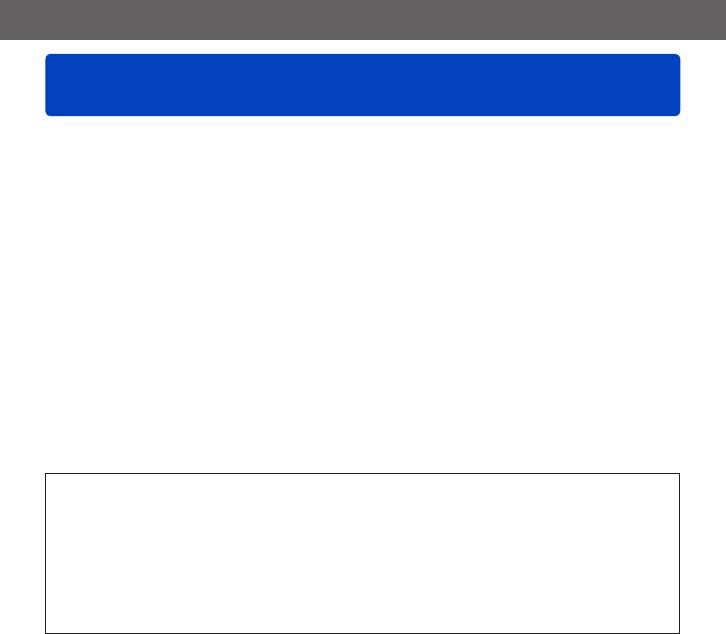
Подсоединение к другим устройствам
Сохранение фотоснимков и движущихся
изображений на Вашем ПК
Фотоснимки/движущиеся изображения можно копировать с фотокамеры на Ваш
компьютер, соединив их друг с другом.
• Некоторые компьютеры имеют способность непосредственного считывания с
карты памяти фотокамеры.
Относительно подробностей см. руководство по эксплуатации Вашего
компьютера.
• Если компьютер не поддерживает карты памяти SDXC, будет отображаться
сообщение с запросом на форматирование карты памяти. (Не форматируйте
карту памяти. Это приведет к стиранию записанных изображений.) Если карта
памяти не распознается, обратитесь к следующему веб-сайту поддержки.
http://panasonic.net/avc/sdcard/information/SDXC.html
Технические характеристики компьютера
■
Вы можете подсоединить фотокамеру к компьютеру, который может распознавать
запоминающее устройство (устройство, которое может хранить большой объем
данных).
• Windows: Windows 8 / Windows 7 / Windows Vista / Windows XP
• Mac: OS X (10.1 - 10.8)
Некоторые движущиеся изображения, записанные в [AVCHD], могут
сканироваться неправильно при копировании файла или папки.
• При использовании Windows обязательно используйте программное
обеспечение “PHOTOfunSTUDIO” на прилагаемом диске CD-ROM, чтобы
копировать движущиеся изображения, записанные в [AVCHD].
• При использовании Mac Вы можете копировать движущиеся изображения,
записанные в [AVCHD], с помощью “iMovie ’11”. (Для получения более
подробных сведений об iMovie ’11, пожалуйста, обратитесь в Apple Inc.)
VQT5B94- 189 -
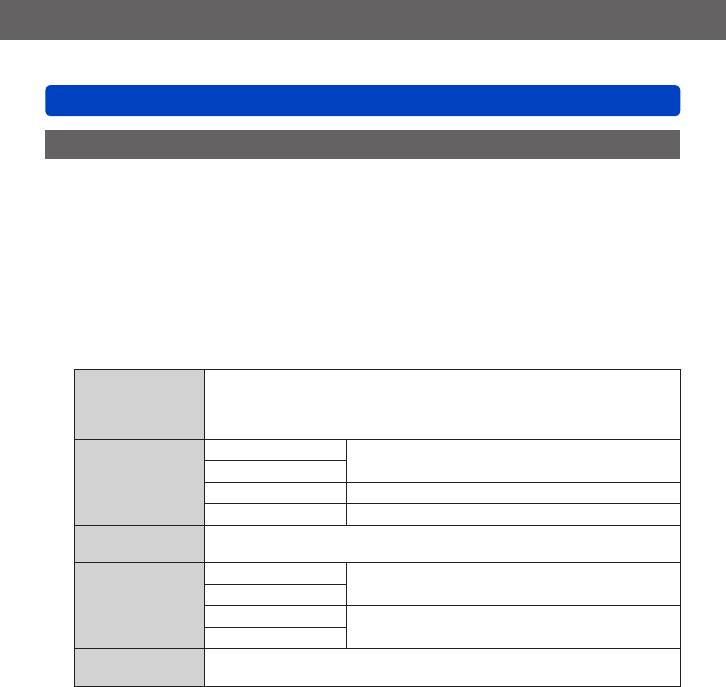
Подсоединение к другим устройствам
Сохранение фотоснимков и движущихся изображений на Вашем ПК
О прилагаемом программном обеспечении
Прилагаемый диск CD-ROM содержит следующее программное обеспечение.
Перед использованием установите программное обеспечение на Ваш компьютер.
■
PHOTOfunSTUDIO 9.2 AE
Вы можете захватывать фотоснимки или движущиеся изображения на ПК или
же организовывать захваченные изображения по категориям по дате записи,
названию модели цифровой фотокамеры, использовавшейся для записи, и др. Вы
можете также исправлять фотоснимки, редактировать движущиеся изображения
или записывать на DVD.
• Рабочая среда
®
Windows
8 (32-битная/64-битная)
®
Поддерживаемые
Windows
7 (32-битная/64-битная) и SP1
®
ОС
Windows Vista
(32-битная) SP2
®
Windows
XP (32-битная) SP3
®
Windows
8
®
Pentium
III 1 ГГц или больше
®
Windows
7
ЦПУ
®
®
Windows Vista
Pentium
III 800 МГц или больше
®
®
Windows
XP Pentium
III 500 МГц или больше
1024×768 пикселов или больше (рекомендуется 1920×1080 пикселов
Дисплей
или больше)
®
Windows
8
1 ГБ или больше (32-битная) / 2 ГБ или больше
®
Windows
7
(64-битная)
ОЗУ
®
Windows Vista
512 МБ или больше
®
Windows
XP
Свободное место
450 МБ или больше для установки программного обеспечения
на жестком диске
Обратитесь к Инструкции по эксплуатации “PHOTOfunSTUDIO” (PDF) для
получения дальнейшей информации об операционной среде.
- 190 -
VQT5B94
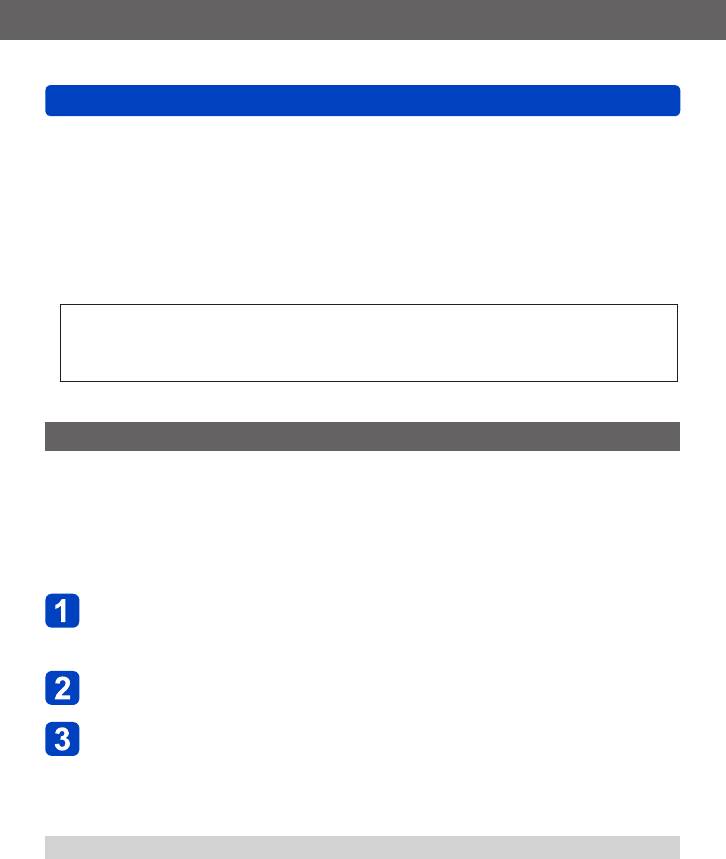
Подсоединение к другим устройствам
Сохранение фотоснимков и движущихся изображений на Вашем ПК
■
LoiLoScope 30-дневная полная пробная версия
(Windows 8 / 7 / Vista / XP)
LoiLoScope является программным обеспечением для видео редактирования,
требующее полной мощности Вашего ПК. Создавать видеоматериалы также
просто, как и организовывать карты памяти на столе. Используйте Ваши файлы
музыки, изображений и видео, чтобы создавать видеоматериалы, которыми
можно поделиться с друзьями и родными, записав их на DVD, загрузив на веб-
сайты или просто отправив по электронной почте.
• Здесь будет установлен только ярлык на сайт скачивания пробной версии.
Для получения более подробной информации об использовании
LoiLoScope прочитайте руководство по LoiLoScope, доступное для
скачивания по следующей ссылке.
URL для руководства: http://loilo.tv/product/20
Установка прилагаемого программного обеспечения
Будет установлено программное обеспечение, совместимое с Вашим ПК.
Подготовка:
• Проверьте технические характеристики и операционную среду ПК для каждого
программного обеспечения.
• Перед тем как вставить диск CD-ROM (прилагается), закройте все работающие
приложения.
Вставьте диск CD-ROM с прилагаемым программным
обеспечением
• Запускается меню установки.
Щелкните [Приложения]
Щелкните [Рекомендуемая Установка]
• Продолжайте процедуру установки, следуя инструкциям, отображаемым на
экране.
●
PHOTOfunSTUDIO / LoiLoScope не совместимы с Mac.
- 191 -
VQT5B94
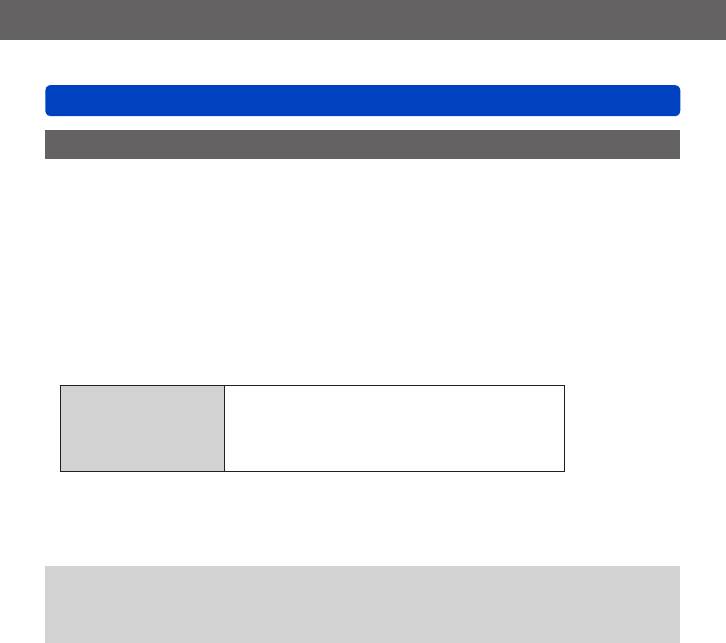
Подсоединение к другим устройствам
Сохранение фотоснимков и движущихся изображений на Вашем ПК
Скачивание SILKYPIX Developer Studio
Это программное обеспечение обрабатывает и редактирует файлы изображений
RAW. Отредактированные изображения можно сохранять в таком формате файла,
как например JPEG или TIFF, которые можно отображать на ПК и т.п.
■
Процедура скачивания
Для использования скачайте SILKYPIX Developer Studio со следующего сайта
и установите его на Ваш компьютер. (Данное программное обеспечение не
поставляется на прилагаемом диске CD-ROM.)
http://www.isl.co.jp/SILKYPIX/russian/p/
• Рабочая среда
®
Поддерживаемые ОС Windows
8
®
Windows
7
®
Windows Vista
®
Windows
XP
®
Mac
OS X (10.4 - 10.8)
• Для получения подробной информации о том, как использовать SILKYPIX
Developer Studio, обратитесь к разделу “Ссылка” или на веб-сайт поддержки
Ichikawa Soft Laboratory.
●
Для скачивания программного обеспечения аппарат должен быть подсоединен к
интернету.
●
В некоторых средах связи для скачивания программного обеспечения может
потребоваться некоторое время.
- 192 -
VQT5B94
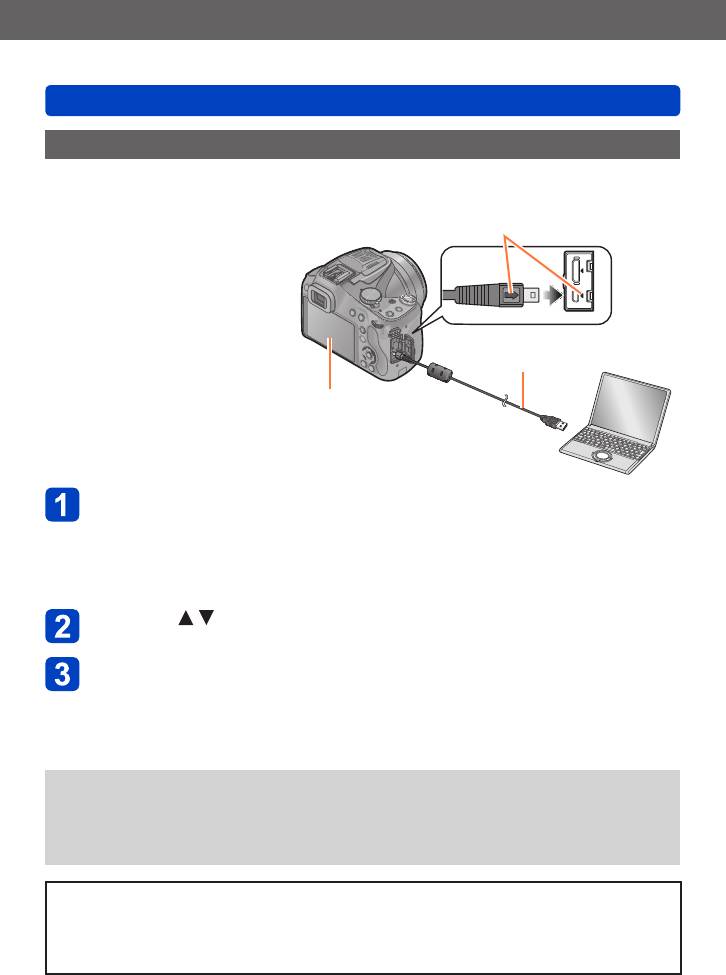
Подсоединение к другим устройствам
Сохранение фотоснимков и движущихся изображений на Вашем ПК
Копирование фотоснимков и движущихся изображений
Проверьте направление вилки и ровно вставьте ее.
Подготовка:
(Если кабель вставлен в неправильном направлении,
• При импортировании
гнездо может деформироваться и привести к
изображений со встроенной
неправильному функционированию.)
памяти удалите все карты
памяти.
• Установите
“PHOTOfunSTUDIO” на Ваш
компьютер перед началом
процедуры копирования.
(→191)
Соединительный кабель USB
• Включите фотокамеру и
(прилагается)
компьютер.
Не отсоединяйте
соединительный кабель USB
(прилагается), пока отображается
сообщение [Доступ].
Подсоедините фотокамеру к компьютеру
• Не используйте никакие другие соединительные кабели USB за исключением
прилагаемого или оригинального соединительного кабеля USB Panasonic
(DMW-USBC1: дополнительная принадлежность).
Использование кабелей, отличающихся от указанных выше, может привести
к неисправности.
Нажмите на фотокамере для выбора опции [PC] и
нажмите [MENU/SET]
Используйте программное обеспечение “PHOTOfunSTUDIO”
для копирования изображений на компьютер
• Подробные сведения о способах использования программного обеспечения
“PHOTOfunSTUDIO” см. в руководстве программного обеспечения
“PHOTOfunSTUDIO” (PDF).
Файлы и папки, содержащие скопированные движущиеся изображения в
●
формате AVCHD, не могут воспроизводиться или редактироваться, если они
были удалены, модифицированы или перемещены с помощью Windows Explorer
или подобных методов. При работе с движущимися изображениями в формате
AVCHD всегда используйте программное обеспечения “PHOTOfunSTUDIO”.
Для отмены соединения
•
Windows: Выполните “Безопасное извлечение устройств и дисков” на панели задач
• Mac: Откройте Finder и щелкните по значку удаления, который появляется на
боковой панели
- 193 -
VQT5B94
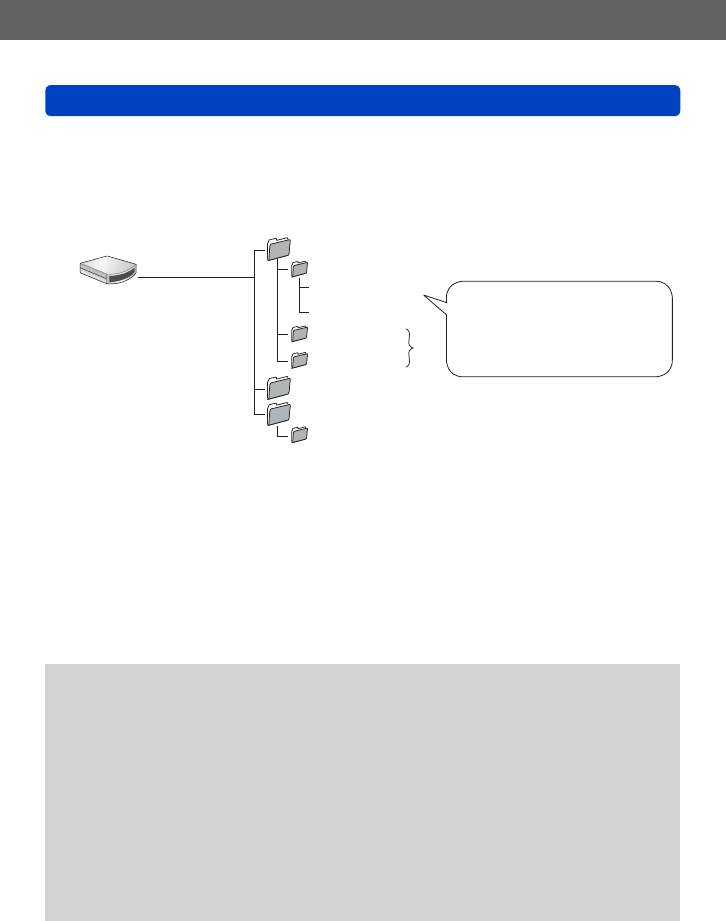
Подсоединение к другим устройствам
Сохранение фотоснимков и движущихся изображений на Вашем ПК
■
Копирование на компьютер без использования “PHOTOfunSTUDIO”
(кроме движущихся изображений AVCHD)
Вы можете сохранить изображения для использования на Вашем компьютере,
перетащив и оставив папки и файлы в отдельные папки на Вашем компьютере.
Структура каталогов встроенной памяти/карты данного устройства
DCIM (Фотоснимки/движущиеся изображения)
100_PANA (До 999 изображений/папок)
P1000001.JPG
.JPG: Фотоснимки
●
Windows
:
.RW2: Фотоснимки, записанные
P1000999.JPG
Накопители
в файл RAW
101_PANA
отображаются в папке
.MP4: [MP4] Движущиеся
:
*
1
“My Computer” или
изображения
999_PANA
.MPO: 3D фотоснимки
“Computer”.
MISC (Файлы DPOF, Избранное)
Mac
●
*
2
PRIVATE
Накопители
AVCHD (Движущиеся изображения в формате AVCHD)
отображаются на
рабочем столе.
(Отображаются как
“LUMIX”, “NO NAME”
или “Untitled”.)
*
1
Новые папки создаются в следующих случаях:
• Если в папке находится снимок с номером файла 999
• При использовании карт памяти, которые уже содержат папку с таким же номером
(например, изображения, сделанные другими фотокамерами и т.д.).
• При записи после выполнения операции [Сброс №].
*
2
Эта папка не создается на встроенной памяти.
Прежде чем вставлять или извлекать карту, выключите камеру и отключите
●
соединительный кабель USB. В противном случае, данные могут быть
повреждены.
●
Используйте аккумуляторы с достаточным уровнем заряда или сетевой адаптер
(поставляется отдельно).
●
Когда батарея начинает разряжаться во время подсоединения, раздается
предупреждающий звуковой сигнал. Немедленно отмените подсоединение через
компьютер. (→193) Иначе данные могут быть уничтожены.
●
Перед подключением или отключением сетевого адаптера (поставляется
отдельно) выключите камеру.
●
Установка опции [Режим USB] в положение [PC] устраняет необходимость
выполнять установку каждый раз при подсоединении фотокамеры к компьютеру.
●
Относительно подробностей обращайтесь к инструкции по эксплуатации Вашего
компьютера.
- 194 -
VQT5B94

Подсоединение к другим устройствам
Сохранение фотоснимков и движущихся изображений на Вашем ПК
■
Для режима PTP
Фотокамеру можно подсоединить к Вашему компьютеру, даже если опция
[Режим USB] (→70) установлена на [PictBridge(PTP)].
• Можно выполнять только вывод изображений.
• Если Вы не можете подсоединить Ваш ПК в режиме PTP, установите
[Режим USB] на [PC] и выполните подсоединение еще раз.
• Импортирование может быть невозможно, если на карте памяти находится
свыше 1000 изображений.
• Невозможно считывать движущиеся изображения, 3D фотоснимки или
изображения RAW.
- 195 -
VQT5B94
Оглавление
- Содержание
- Перед использованием
- Стандартные принадлежности
- Названия и функции основных частей
- Прикрепление крышки объектива/ наплечного ремня
- Зарядка батареи
- Установка и извлечение карты (поставляется отдельно)/аккумулятора
- О встроенной памяти/карте
- Установка часов
- Советы по съемке удачных снимков
- Последовательность операций
- Фотосъемка с Вашими индивидуальными установками Режим [Программа AE]
- Как настроить фокусировку
- Фотосъемка с автоматическими установками
- Запись движущихся изображений
- Просмотр Ваших изображений ([Норм.воспр.])
- Просмотр движущихся изображений
- Удаление изображений
- Настройка меню
- Использование меню [Настр.]
- Переключение отображения информации о записи и т.п.
- Использование трансфокации
- Фотосъемка со встроенной вспышкой
- Фотосъемка с компенсацией экспозиции
- Функция серии
- Фотосъемка с использованием таймера автоспуска
- Настройка светочувствительности
- Установка цветов (Баланс белого)
- Съемка изображений с автофокусировкой
- Фотосъемка крупным планом (Макро запись)
- Фотосъемка с ручной фокусировкой
- Фотосъемка при блокировке экспозиции и/или фокуса [AF/AE LOCK]
- Использование функциональной кнопки
- Съемка изображений с помощью установки значения диафрагмы Режим [Пр-т диафр.]
- Съемка изображений с помощью установки скорости затвора Режим [Пр-т затвора]
- Съемка изображений с помощью установки значения диафрагмы и скорости затвора Режим [Ручная экспоз.]
- Съемка с другими эффектами изображения
- Запись панорамных изображений
- Фотосъемка в соответствии с условиями сцены
- Запись движущихся изображений с ручной операцией [Реж. творч.видео]
- Регистрация Ваших индивидуальных установок и запись Режим [Пользов.]
- Запись с функцией распознавания лиц
- Ввод текста
- Функции, полезные во время путешествия
- Использование меню [Зап.]
- Использование меню [Видео]
- Изменение отображения информации об изображении и др.
- Разнообразные методы воспроизведения
- Отретушированные изображения
- Использование меню [Восп.]
- Просмотр на экране телевизора
- Сохранение фотоснимков и движущихся изображений на Вашем ПК
- Сохранение фотоснимков и движущихся изображений в записывающем устройстве
- Печать
- Принадлежности, не входящие в комплект поставки
- Список индикаций ЖК-дисплея/видоискателя
- Индикации сообщений
- Вопросы&Ответы
- Предостережения и примечания относительно использования


